Partitionieren Sie Ihre Festplatte in Windows 8
Festplattenpartitionierung ist das Trennen einer Festplatte in verschiedene Speichereinheiten. Die Partitionierung unterteilt Ihre Festplatte sozusagen in "Miniatur-Festplatten". Jede Speichereinheit wird als Partition oder Volume bezeichnet. Die Partitionierung ist eine sehr nützliche Funktion, da sie die Funktionalität Ihrer Festplatte erheblich erweitert.
Wenn Sie beispielsweise Ihre Festplatte partitionieren, können Sie mehrere Betriebssysteme gleichzeitig dual booten (z. B. Windows 8 und Linux). Glücklicherweise ist die Partitionierung Ihrer Festplatte in Windows 8 sehr einfach.
Vorhandene Partition schrumpfen
Klicken Sie mit der rechten Maustaste auf die untere rechte Ecke des Bildschirms, und wählen Sie "Datenträgerverwaltung". Datenträgerverwaltung ist ein in Windows integriertes Dienstprogramm, mit dem Sie Ihre Festplatte konfigurieren und partitionieren können.

Um eine neue Partition zu erstellen, müssen Sie nicht zugeordneten (unformatierten) Speicherplatz haben. Sie können dies tun, indem Sie die Größe Ihrer Hauptpartition verringern.
Klicken Sie mit der rechten Maustaste auf Ihre Hauptpartition und wählen Sie "Volume verkleinern". Windows sucht dann auf der Festplatte nach verfügbarem Speicherplatz, den Sie verkleinern können.

Geben Sie den Betrag ein, den Sie in Megabyte verkleinern möchten (z. B. 1 Gigabyte = 1000 Megabyte). Wenn Sie beispielsweise den Festplattenspeicher um 1 Gigabyte verkleinern möchten, geben Sie 1000 Megabyte ein.
Nachdem Sie den Betrag eingegeben haben, um den der Festplattenspeicher verkleinert werden soll, klicken Sie auf "Verkleinern". Dadurch wird nicht zugewiesener Speicherplatz erstellt.

Erstellen einer neuen Partition:
Um eine neue Partition zu erstellen, klicken Sie mit der rechten Maustaste auf den Bereich ohne zugewiesenen Speicherplatz und wählen Sie "Neues einfaches Volume". Der nicht zugewiesene Speicherplatz ist schwarz schattiert (siehe Abbildung unten).

Überprüfen Sie die einfache Volume-Größe und klicken Sie auf "Weiter". Weisen Sie Laufwerk und Brief zu und klicken Sie auf "Weiter".

Wählen Sie "NTFS" als Dateisystem. Wenn Sie diese Partition zum Installieren einer anderen Windows-Version verwenden möchten, wählen Sie am besten NTFS. Wählen Sie FAT32, wenn Sie Speicher oder Linux installieren möchten. Klicke weiter um fortzufahren.

Klicken Sie auf "Fertig stellen", um ein neues Volume zu erstellen. Während dieses Prozesses formatiert Windows den nicht zugeordneten Speicherplatz, um ein neues Volume oder eine neue Partition zu erstellen.

Wenn Sie auf den Laufwerksordner zugreifen, sollten Sie die neue Partition sehen, die Sie erstellt haben.

Ist das Partitionieren Ihrer Festplatte wirklich notwendig?
Es gibt viele Vorteile für die Partitionierung Ihrer Festplatte. Während einige Leute es verwenden, um ein anderes Betriebssystem zu installieren, verwenden andere es, um ihre Dateien zu sichern. Wenn Sie eine Systemsicherung für Ihren Computer erstellen, können Sie diese anstelle einer externen Festplatte auch auf dieser Partition speichern. Ist es nötig? Die Antwort ist Nein, aber es kann wirklich nützlich sein, (mindestens) zwei Partitionen auf einer einzigen Festplatte zu haben.
Was denkst du über das Partitionieren deiner Festplatte? Chimme in den Kommentaren unten und lass uns wissen, was du denkst.



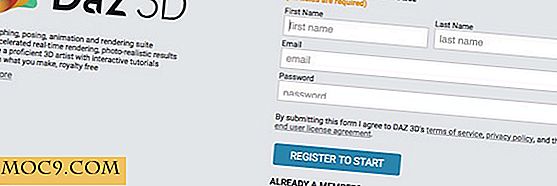
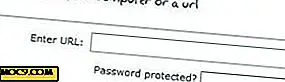
![Wie man seinen Home Folder auf eine andere Partition verschiebt [Linux / Ubuntu]](http://moc9.com/img/gparted-select-hard-disk.jpg)

